FTP szerverek: Csatlakozás Etherneten vagy vezeték nélküli LAN-on keresztül
A fényképezőgép csatlakozhat FTP-szerverekhez, és képeket tölthet fel meglévő hálózatokon keresztül Wi-Fi (beépített vezeték nélküli LAN) vagy a fényképezőgép Ethernet-csatlakozójába illesztett, harmadik féltől származó Ethernet-kábel segítségével. A kamera közvetlenül FTP szerverekhez is csatlakoztatható. 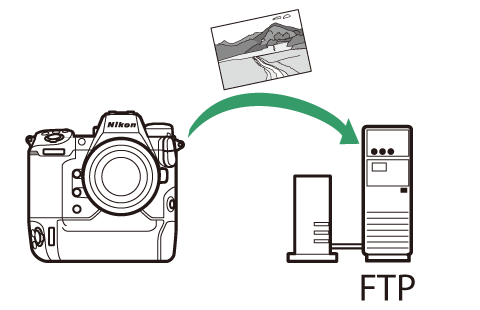
-
A kiszolgálók szabványos FTP-szolgáltatásokkal konfigurálhatók, beleértve az IIS-t (Internet Information Services), amelyek Windows 11 és Windows 10 rendszerben érhetők el.
-
Az internetes FTP-kapcsolatok és a harmadik féltől származó szoftvereket futtató FTP-kiszolgálókhoz való csatlakozás nem támogatott.
vezeték nélküli LAN
A kamera közvetlen vezeték nélküli kapcsolaton keresztül (hozzáférési pont mód) vagy vezeték nélküli útválasztón keresztül csatlakozhat az FTP-kiszolgálókhoz egy meglévő hálózaton, beleértve az otthoni hálózatokat is (infrastruktúra mód).
Közvetlen vezeték nélküli kapcsolat (hozzáférési pont mód)
A kamera és az FTP szerver közvetlen vezeték nélküli kapcsolaton keresztül csatlakozik. A kamera vezeték nélküli LAN hozzáférési pontként működik, lehetővé téve a csatlakozást a szabadban történő munkavégzés során, illetve olyan helyzetekben, amikor a számítógép még nem csatlakozik vezeték nélküli hálózathoz, és szükségtelenné teszi a beállítások bonyolult módosítását. 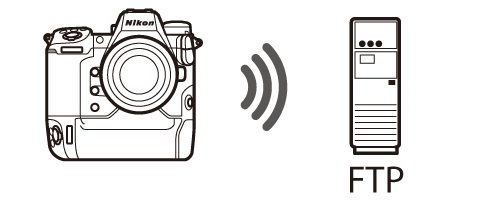
-
Hozzon létre egy gazdagépprofilt a kameracsatlakozási varázsló segítségével.
-
Győződjön meg arról, hogy a [ ] van kiválasztva a [ ] beállításnál a hálózat menüben.
-
Válassza ] lehetőséget a hálózat menüben, majd jelölje ki a [ ] lehetőséget, és nyomja meg a 2 gombot.
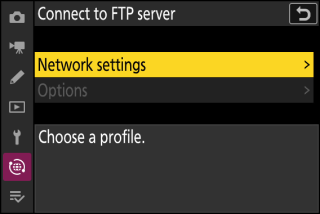
-
Jelölje ki a [ ] lehetőséget, és nyomja meg az J gombot.
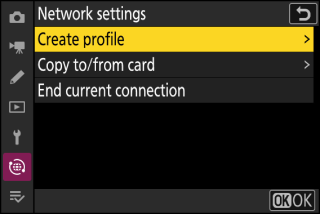
-
Jelölje ki a [ , és nyomja meg a 2 gombot.
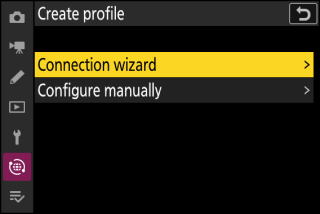
A csatlakozási varázsló elindul.
Kézi konfigurálásA ] lehetőséget.
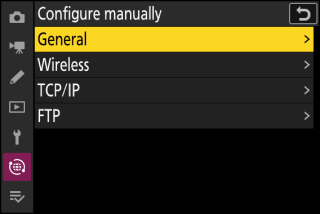
-
Nevezze el az új profilt.
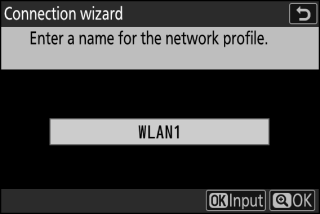
-
Ha az alapértelmezett név megváltoztatása nélkül szeretne továbblépni a következő lépésre, nyomja meg az X gombot.
-
Bármelyik nevet is választja, megjelenik a hálózat menü [ ] > [ ] listában.
-
A profil átnevezéséhez nyomja meg a J gombot. A szövegbevitellel kapcsolatos információkért lásd a „Szövegbevitel” részt ( Szövegbevitel ). Nyomja meg az X gombot a folytatáshoz a név beírása után.
-
-
Jelölje ki a [ ] elemet, és nyomja meg az J gombot.
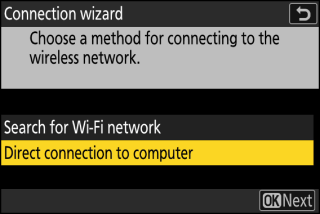
Megjelenik a kamera SSID azonosítója és a titkosítási kulcs.
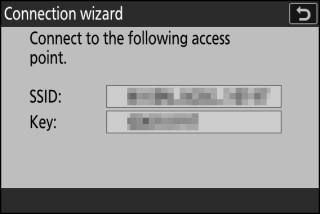
-
Hozzon létre kapcsolatot a kamerával.
Windows :
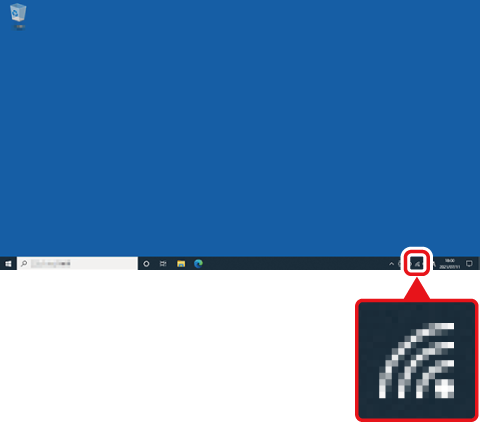
-
Kattintson a vezeték nélküli LAN ikonra a tálcán.
-
Válassza ki a kamera által megjelenített SSID-t az 5. lépésben.
-
Amikor a rendszer kéri a hálózati biztonsági kulcs megadását, adja meg a kamera által az 5. lépésben megjelenített titkosítási kulcsot. A számítógép kapcsolatot létesít a kamerával.
macOS :
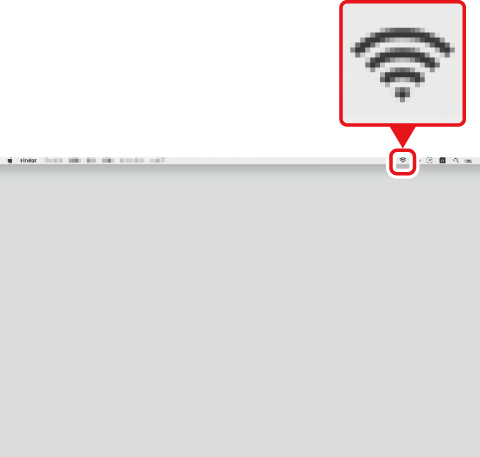
-
Kattintson a vezeték nélküli LAN ikonra a menüsorban.
-
Válassza ki a kamera által megjelenített SSID-t az 5. lépésben.
-
Amikor a rendszer kéri a hálózati biztonsági kulcs megadását, adja meg a kamera által az 5. lépésben megjelenített titkosítási kulcsot. A számítógép kapcsolatot létesít a kamerával.
-
-
Válassza ki a szerver típusát.
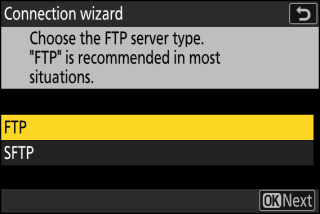
Jelölje ki az [ ] vagy az [ ] (biztonságos FTP) lehetőséget, és nyomja meg az J gombot egy párbeszédablak megjelenítéséhez, ahol kiválaszthatja a bejelentkezési módot.
-
Belépés.
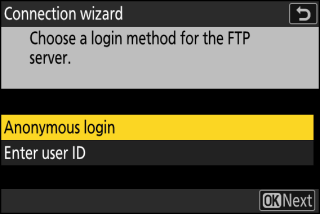
Jelölje ki az alábbi lehetőségek egyikét, és nyomja meg az J gombot.
választási lehetőség
Leírás
[ ]
Válassza ezt a lehetőséget, ha a szerver nem kér felhasználói azonosítót vagy jelszót. Ez a beállítás csak a névtelen bejelentkezésre konfigurált szervereknél használható. Sikeres bejelentkezés esetén a kamera felkéri, hogy válasszon úti célt.
[ ]
Adjon meg egy felhasználói azonosítót és jelszót. Nyomja meg a J gombot a bejelentkezéshez, amikor a bevitel befejeződött. Sikeres bejelentkezés esetén a kamera felkéri, hogy válasszon úti célt.
Tűzfal beállításaiA 21-es és 32768-61000-es TCP-portokat [ ]-hez, a 22-es és 32768-61000-es TCP-portokat pedig [ ]-hez használják. A fájlátvitel blokkolható, ha a kiszolgáló tűzfala nincs úgy konfigurálva, hogy engedélyezze a hozzáférést ezekhez a portokhoz.
-
Válasszon egy célmappát.
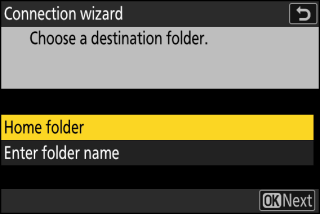
Jelölje ki az alábbi lehetőségek egyikét, és nyomja meg az J gombot.
választási lehetőség
Leírás
[ ]
Válassza ezt a lehetőséget, ha a szerver kezdőmappáját szeretné kiválasztani a fényképezőgépről feltöltött képek célhelyeként. Ha a művelet sikeres volt, megjelenik a „beállítás kész” párbeszédpanel.
[ ]
Írja be kézzel a célmappa nevét. A mappának már léteznie kell a szerveren. Amikor a rendszer kéri, írja be a mappa nevét és elérési útját, majd nyomja meg az J gombot a „beállítás kész” párbeszédpanel megjelenítéséhez.
-
Ellenőrizze a kapcsolatot.
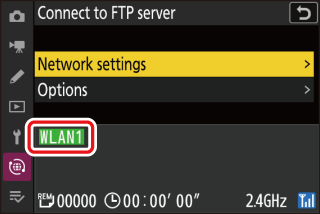
Amikor létrejött a kapcsolat, a profil neve zöld színnel jelenik meg a fényképezőgép [ ] menüben.
-
Ha a profil neve nem zölden jelenik meg, csatlakozzon a kamerához az FTP-kiszolgáló vezeték nélküli hálózatok listáján keresztül.
-
A vezeték nélküli kapcsolat létrejött a kamera és az FTP-kiszolgáló között.
A fényképezőgéppel készített képeket a „Képek feltöltése” részben leírtak szerint töltheti fel az FTP-kiszolgálóra ( Képek feltöltése ).
Csatlakozás infrastruktúra módban
A kamera vezeték nélküli útválasztón keresztül csatlakozik egy FTP-kiszolgálóhoz egy meglévő hálózaton (beleértve az otthoni hálózatokat is). 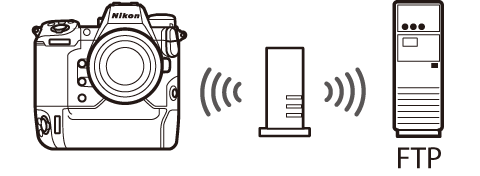
-
Hozzon létre egy gazdagépprofilt a kameracsatlakozási varázsló segítségével.
-
Mielőtt vezeték nélküli hálózathoz csatlakozna, győződjön meg arról, hogy a [ ] van kiválasztva a [ ] menüpontban a hálózat menüben.
Az infrastruktúra mód támogatja a különböző hálózatokon lévő FTP-szerverekhez való csatlakozást.
-
Válassza ] lehetőséget a hálózat menüben, majd jelölje ki a [ ] lehetőséget, és nyomja meg a 2 gombot.
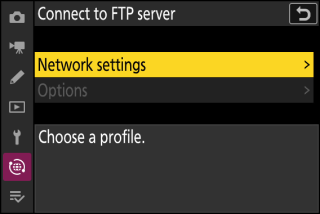
-
Jelölje ki a [ ] lehetőséget, és nyomja meg az J gombot.
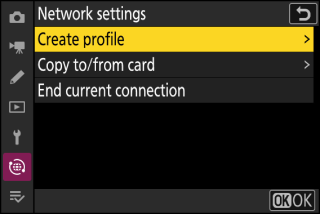
-
Jelölje ki a [ , és nyomja meg a 2 gombot.
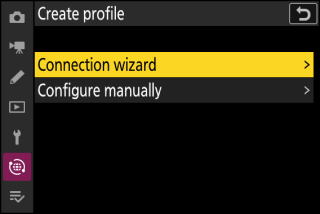
A csatlakozási varázsló elindul.
Kézi konfigurálásA ] lehetőséget.
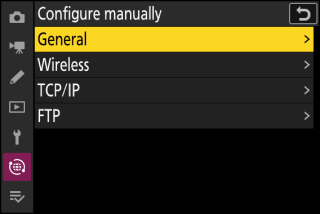
-
Nevezze el az új profilt.
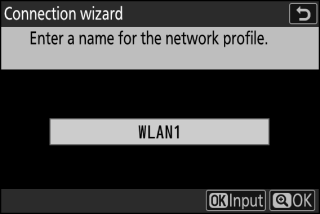
-
Ha az alapértelmezett név megváltoztatása nélkül szeretne továbblépni a következő lépésre, nyomja meg az X gombot.
-
Bármelyik nevet is választja, megjelenik a hálózat menü [ ] > [ ] listában.
-
A profil átnevezéséhez nyomja meg a J gombot. A szövegbevitellel kapcsolatos információkért lásd a „Szövegbevitel” részt ( Szövegbevitel ). Nyomja meg az X gombot a folytatáshoz a név beírása után.
-
-
Jelölje ki a [ ] elemet, és nyomja meg az J gombot.
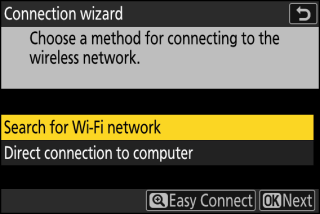
A kamera megkeresi a közelben jelenleg aktív hálózatokat, és név szerint (SSID) listázza azokat.
[ ]-
Ha SSID vagy titkosítási kulcs megadása nélkül szeretne csatlakozni, nyomja meg az X gombot az 5. lépésben. Ezután nyomja meg a J gombot, és válasszon a következő lehetőségek közül:
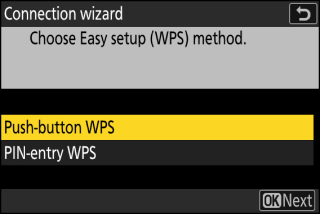
választási lehetőség
Leírás
[ ]
Nyomógombos WPS-t támogató útválasztókhoz. Nyomja meg a WPS gombot az útválasztón, majd a kamera J gombját a csatlakozáshoz.
[ ]
A kamera megjeleníti a PIN kódot. Számítógép segítségével írja be a PIN-kódot az útválasztón. További információkért tekintse meg az útválasztóhoz mellékelt dokumentációt.
-
A csatlakoztatás után folytassa a 8. lépéssel.
-
-
Válasszon hálózatot.
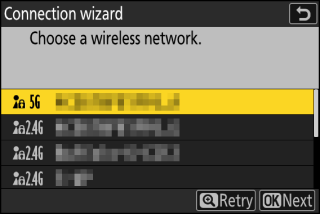
-
Jelöljön ki egy hálózati SSID-t, és nyomja meg a J gombot.
-
Azt a sávot, amelyen az egyes SSID-k működnek, ikon jelzi.
-
A titkosított hálózatokat egy h ikon jelzi. Ha a kiválasztott hálózat titkosított ( h ), akkor a rendszer kéri a titkosítási kulcs megadását. Ha a hálózat nincs titkosítva, folytassa a 8. lépéssel.
-
Ha a kívánt hálózat nem jelenik meg, nyomja meg az X gombot az újbóli kereséshez.
A rejtett SSID-vel rendelkező hálózatokat üres bejegyzések jelzik a hálózatlistában.
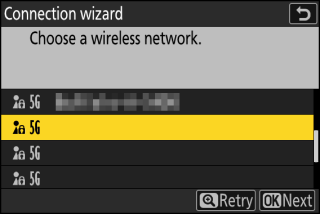
-
Rejtett SSID-vel rendelkező hálózathoz való csatlakozáshoz jelöljön ki egy üres bejegyzést, és nyomja meg a J gombot. Ezután nyomja meg a J gombot; a kamera kérni fogja az SSID megadását.
-
Írja be a hálózat nevét, és nyomja meg az X gombot. Nyomja meg ismét az X gombot; a kamera most kérni fogja a titkosítási kulcs megadását.
-
-
Adja meg a titkosítási kulcsot.
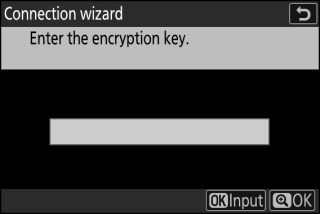
-
Nyomja meg a J gombot, és adja meg a vezeték nélküli útválasztó titkosítási kulcsát.
-
További információért tekintse meg a vezeték nélküli útválasztó dokumentációját.
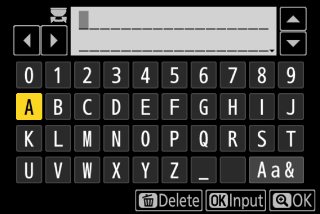
-
Nyomja meg az X gombot, amikor a bevitel befejeződött.
-
A kapcsolat indításához nyomja meg ismét az X gombot. A kapcsolat létrejötte után néhány másodpercig egy üzenet jelenik meg.
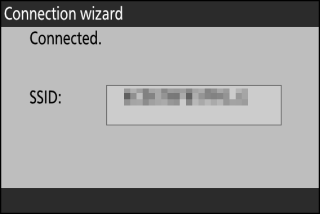
-
-
Szerezzen be vagy válasszon IP-címet.
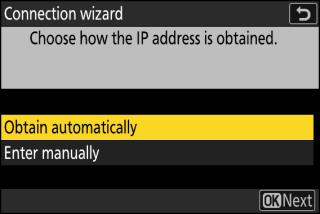
-
Jelölje ki az alábbi lehetőségek egyikét, és nyomja meg az J gombot.
választási lehetőség
Leírás
[ ]
Válassza ezt a lehetőséget, ha a hálózat úgy van beállítva, hogy automatikusan adja meg az IP-címet. A „konfiguráció kész” üzenet jelenik meg az IP-cím hozzárendelése után.
[ ]
Adja meg manuálisan az IP-címet és az alhálózati maszkot.
-
Nyomja J gombot; meg kell adnia az IP-címet.
-
A szegmensek kiemeléséhez forgassa el a fő vezérlőtárcsát.
-
Nyomja meg a 4 vagy 2 gombot a kiemelt szegmens módosításához, és nyomja meg a J gombot a változtatások mentéséhez.
-
Ezután nyomja meg az X gombot; megjelenik a „konfiguráció kész” üzenet. Nyomja meg ismét az X gombot az alhálózati maszk megjelenítéséhez.
-
Nyomja meg az 1 vagy 3 gombot az alhálózati maszk szerkesztéséhez, majd nyomja meg a J gombot; megjelenik a „konfiguráció kész” üzenet.
-
-
Nyomja meg a J gombot a folytatáshoz, amikor megjelenik a „konfiguráció kész” üzenet.
-
-
Válassza ki a szerver típusát.
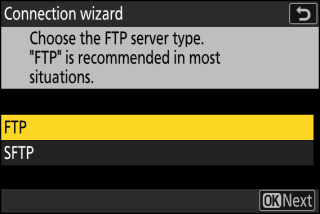
Jelölje ki az [ ] vagy az [ ] (biztonságos FTP) elemet, és nyomja meg az J gombot egy párbeszédablak megjelenítéséhez, ahol megadhatja a szerver címét.
-
Adja meg a szerver címét.
-
Nyomja meg a J gombot a szerver URL-címének vagy IP-címének megadásához.
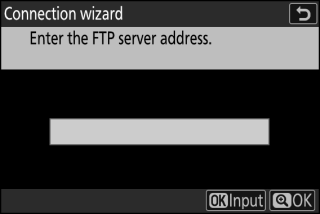
-
Nyomja meg az X gombot, amikor a bevitel befejeződött.
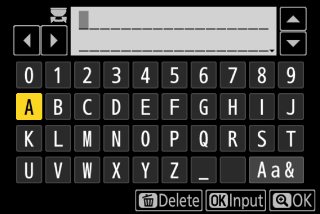
-
Nyomja meg ismét az X gombot az FTP-kiszolgálóhoz való csatlakozáshoz. A rendszer felkéri a bejelentkezési mód kiválasztására.
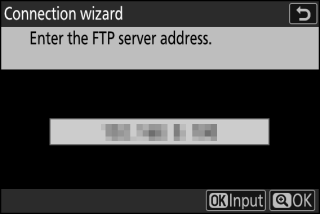
-
-
Belépés.
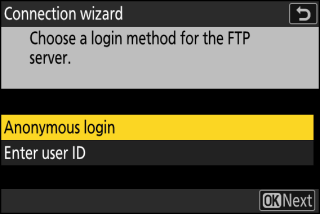
Jelölje ki az alábbi lehetőségek egyikét, és nyomja meg az J gombot.
választási lehetőség
Leírás
[ ]
Válassza ezt a lehetőséget, ha a szerver nem kér felhasználói azonosítót vagy jelszót. Ez a beállítás csak a névtelen bejelentkezésre konfigurált kiszolgálókkal használható. Sikeres bejelentkezés esetén a kamera felkéri, hogy válasszon úti célt.
[ ]
Adjon meg egy felhasználói azonosítót és jelszót. Nyomja meg a J gombot a bejelentkezéshez, amikor a bevitel befejeződött. Sikeres bejelentkezés esetén a kamera felkéri, hogy válasszon úti célt.
Tűzfal beállításaiA 21-es és 32768-61000-es TCP-portokat [ ]-hez, a 22-es és 32768-61000-es TCP-portokat pedig [ ]-hez használják. A fájlátvitel blokkolható, ha a kiszolgáló tűzfala nincs úgy konfigurálva, hogy engedélyezze a hozzáférést ezekhez a portokhoz.
-
Válasszon egy célmappát.
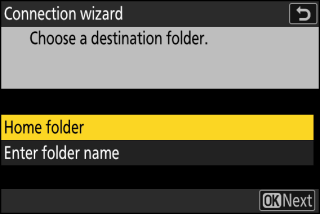
Jelölje ki az alábbi lehetőségek egyikét, és nyomja meg az J gombot.
választási lehetőség
Leírás
[ ]
Válassza ezt a lehetőséget, ha a szerver kezdőmappáját szeretné kiválasztani a fényképezőgépről feltöltött képek célhelyeként. Ha a művelet sikeres volt, megjelenik a „beállítás kész” párbeszédpanel.
[ ]
Írja be kézzel a célmappa nevét. A mappának már léteznie kell a szerveren. Amikor a rendszer kéri, írja be a mappa nevét és elérési útját, majd nyomja meg az J gombot a „beállítás kész” párbeszédpanel megjelenítéséhez.
-
Ellenőrizze a kapcsolatot.
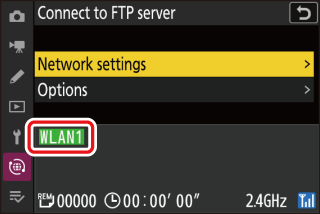
Amikor létrejött a kapcsolat, a profil neve zöld színnel jelenik meg a fényképezőgép [ ] menüben.
A vezeték nélküli kapcsolat létrejött a kamera és az FTP-kiszolgáló között.
A fényképezőgéppel készített képeket a „Képek feltöltése” részben leírtak szerint töltheti fel az FTP-kiszolgálóra ( Képek feltöltése ).
Ethernet
A kamera közvetlenül vagy meglévő hálózatokon keresztül csatlakozhat FTP-szerverekhez a fényképezőgép Ethernet-csatlakozójába illesztett, harmadik féltől származó Ethernet-kábellel.
Ethernet-kábel csatlakoztatása
Csatlakoztasson egy Ethernet-kábelt a fényképezőgép Ethernet-csatlakozójához. Ne alkalmazzon erőt, és ne próbálja meg ferdén behelyezni a csatlakozókat. Csatlakoztassa a kábel másik végét az FTP-kiszolgálóhoz vagy egy útválasztóhoz.
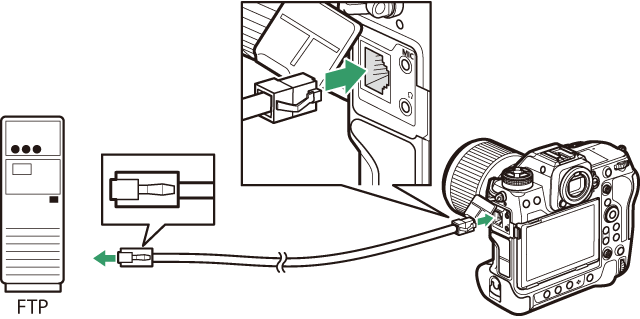
-
Válassza az [ ] lehetőséget a [ ] beállításnál a hálózat menüben.
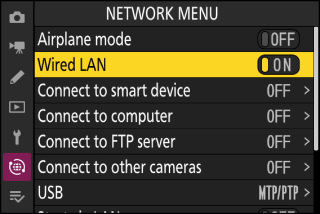
-
Válassza ] lehetőséget a hálózat menüben, majd jelölje ki a [ ] lehetőséget, és nyomja meg a 2 gombot.
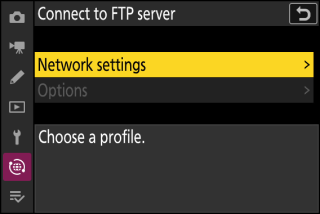
-
Jelölje ki a [ ] lehetőséget, és nyomja meg az J gombot.
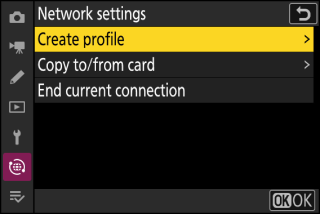
-
Jelölje ki a [ , és nyomja meg a 2 gombot.
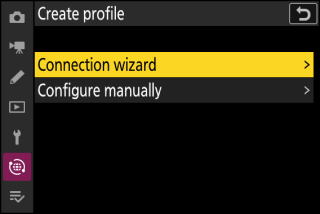
A csatlakozási varázsló elindul.
Kézi konfigurálásA ] lehetőséget.
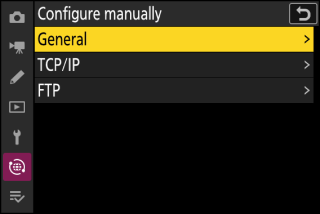
-
Nevezze el az új profilt.
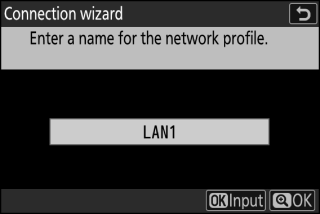
-
Ha az alapértelmezett név megváltoztatása nélkül szeretne továbblépni a következő lépésre, nyomja meg az X gombot.
-
Bármelyik név is megjelenik, megjelenik a hálózat menü [ ] > [ ] listában.
-
A profil átnevezéséhez nyomja meg a J gombot. A szövegbevitellel kapcsolatos információkért lásd a „Szövegbevitel” részt ( Szövegbevitel ). Nyomja meg az X gombot a folytatáshoz a név beírása után.
-
-
Szerezzen be vagy válasszon IP-címet.
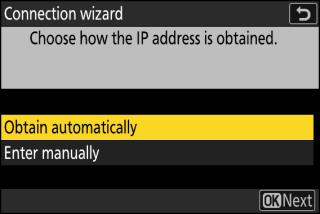
-
Jelölje ki az alábbi lehetőségek egyikét, és nyomja meg az J gombot.
választási lehetőség
Leírás
[ ]
Válassza ezt a lehetőséget, ha a hálózat úgy van beállítva, hogy automatikusan adja meg az IP-címet. A „konfiguráció kész” üzenet jelenik meg az IP-cím hozzárendelése után.
[ ]
Adja meg manuálisan az IP-címet és az alhálózati maszkot.
-
Nyomja J gombot; meg kell adnia az IP-címet.
-
A szegmensek kiemeléséhez forgassa el a fő vezérlőtárcsát.
-
Nyomja meg a 4 vagy 2 gombot a kiemelt szegmens módosításához, majd nyomja meg a J gombot a változtatások mentéséhez.
-
Ezután nyomja meg az X gombot; megjelenik a „konfiguráció kész” üzenet. Nyomja meg ismét az X gombot az alhálózati maszk megjelenítéséhez.
-
Nyomja meg az 1 vagy 3 gombot az alhálózati maszk szerkesztéséhez, majd nyomja meg a J gombot; megjelenik a „konfiguráció kész” üzenet.
-
-
Nyomja meg a J gombot a folytatáshoz, amikor megjelenik a „konfiguráció kész” üzenet.
-
-
Válassza ki a szerver típusát.
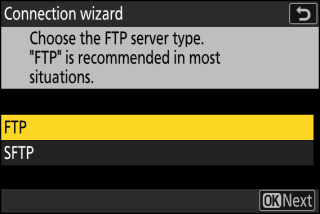
Jelölje ki az [ ] vagy az [ ] (biztonságos FTP) elemet, és nyomja meg az J gombot egy párbeszédablak megjelenítéséhez, ahol megadhatja a szerver címét.
-
Adja meg a szerver címét.
-
Nyomja meg a J gombot a szerver URL-címének vagy IP-címének megadásához.
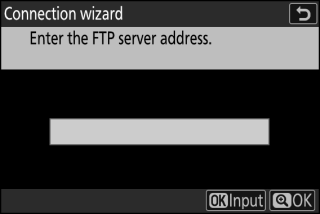
-
Nyomja meg az X gombot, amikor a bevitel befejeződött.
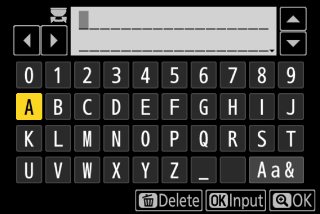
-
Nyomja meg ismét az X gombot az FTP-kiszolgálóhoz való csatlakozáshoz. A rendszer felkéri a bejelentkezési mód kiválasztására.
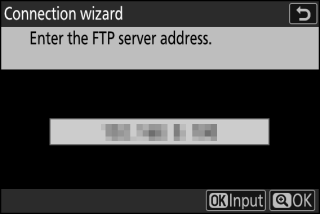
-
-
Belépés.
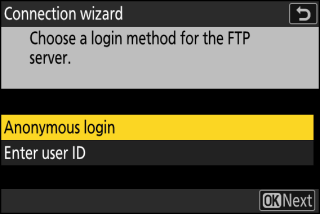
Jelölje ki az alábbi lehetőségek egyikét, és nyomja meg az J gombot.
választási lehetőség
Leírás
[ ]
Válassza ezt a lehetőséget, ha a szerver nem kér felhasználói azonosítót vagy jelszót. Ez a beállítás csak a névtelen bejelentkezésre konfigurált kiszolgálókkal használható. Sikeres bejelentkezés esetén a kamera felkéri, hogy válasszon úti célt.
[ ]
Adjon meg egy felhasználói azonosítót és jelszót. Nyomja meg a J gombot a bejelentkezéshez, amikor a bevitel befejeződött. Sikeres bejelentkezés esetén a kamera felkéri, hogy válasszon úti célt.
Tűzfal beállításaiA 21-es és 32768-61000-es TCP-portokat [ ]-hez, a 22-es és 32768-61000-es TCP-portokat pedig [ ]-hez használják. A fájlátvitel blokkolható, ha a kiszolgáló tűzfala nincs úgy konfigurálva, hogy engedélyezze a hozzáférést ezekhez a portokhoz.
-
Válasszon egy célmappát.
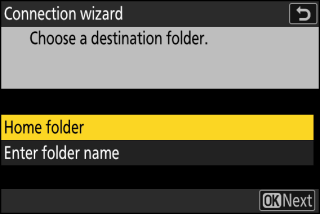
Jelölje ki az alábbi lehetőségek egyikét, és nyomja meg az J gombot.
választási lehetőség
Leírás
[ ]
Válassza ezt a lehetőséget, ha a szerver kezdőmappáját szeretné kiválasztani a fényképezőgépről feltöltött képek célhelyeként. Ha a művelet sikeres volt, megjelenik a „beállítás kész” párbeszédpanel.
[ ]
Írja be kézzel a célmappa nevét. A mappának már léteznie kell a szerveren. Amikor a rendszer kéri, írja be a mappa nevét és elérési útját, majd nyomja meg az J gombot a „beállítás kész” párbeszédpanel megjelenítéséhez.
-
Ellenőrizze a kapcsolatot.
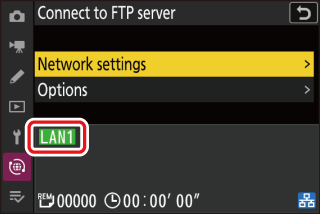
Ha létrejött a kapcsolat, a profil neve zöld színnel jelenik meg a fényképezőgép [ ] menüben.
Ezzel létrejött a kapcsolat a kamera és az FTP-kiszolgáló között.
A fényképezőgéppel készített képeket a „Képek feltöltése” részben leírtak szerint töltheti fel az FTP-kiszolgálóra ( Képek feltöltése ).
Képek feltöltése
A képek lejátszás közben kiválaszthatók feltöltésre. Felvételükkor automatikusan is feltölthetők.
-
A képek feltöltése előtt csatlakoztassa a fényképezőgépet és az FTP-kiszolgálót Etherneten vagy vezeték nélküli hálózaton keresztül. Csatlakozás a [ ] > [ ] listán kiválasztott gazdagépprofil használatával.
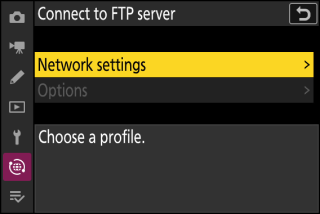
-
Amikor létrejött a kapcsolat, a profil neve zöld színnel jelenik meg a fényképezőgép [ ] menüben.
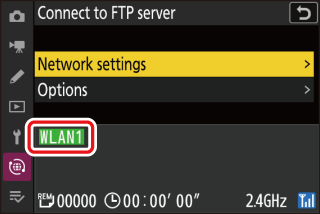
Válasszon ki egy gazdagépprofilt, és kapcsolja be a kamera Wi-Fi-jét.
Képek kiválasztása feltöltésre
-
Nyomja meg a K gombot a fényképezőgépen, és válassza ki a teljes képes vagy miniatűr lejátszást.
-
Válasszon ki egy képet, és nyomja meg az i gombot.
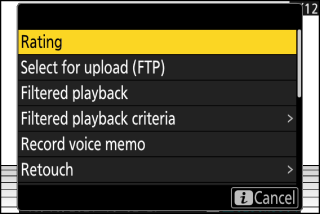
-
Jelölje ki a [ ] elemet, és nyomja meg az J gombot.
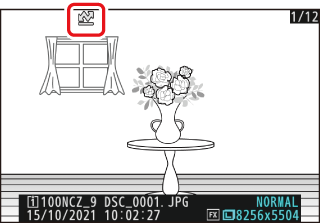
-
A képen megjelenik egy fehér „elsőbbségi feltöltés” ikon. Ha a kamera jelenleg hálózathoz csatlakozik, a feltöltés azonnal megkezdődik, és az ikon zöldre vált.
-
Ellenkező esetben a feltöltés akkor kezdődik, amikor a kapcsolat létrejön.
-
További képek feltöltéséhez ismételje meg a 2–3. lépéseket.
-
-
Ismételje meg a 2–3. lépéseket a feltöltési jelölés eltávolításához a kiválasztott képekről.
-
Ha az összes képről el szeretné távolítani a feltöltési jelölést, válassza a [ ] > [ ] > [ ] a hálózat menüben.
A lejátszás i menü [ ] eleme csak a kiválasztott feltételeknek megfelelő képek megjelenítésére használható ( Szűrt lejátszás ). Ezután az összes képet kiválaszthatja feltöltésre, ha az i menüben jelöli ki az [ ] elemet, és nyomja meg a J gombot.
Fényképek feltöltése készítésükkor
Ha új fényképeket szeretne feltölteni a készítésükkor, válassza a [ ] lehetőséget a [ ] > [ ] > [ ] menüpontban a hálózat menüben. 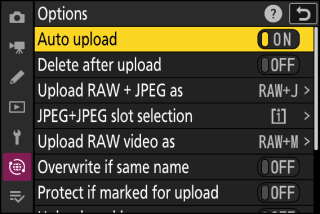
-
A feltöltés csak a fénykép memóriakártyára való rögzítése után kezdődik meg. Győződjön meg arról, hogy memóriakártya van behelyezve a fényképezőgépbe.
-
A videók nem töltődnek fel automatikusan. Ehelyett manuálisan kell feltölteni őket a lejátszási képernyőről.
A Feltöltés ikon
A feltöltés állapotát a feltöltés ikon jelzi. 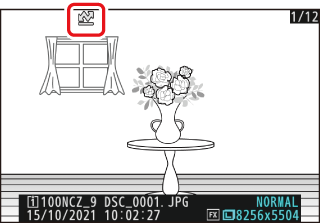
s (fehér): Elsőbbségi feltöltés
A kép manuálisan lett kiválasztva feltöltésre. Az ezzel az ikonnal jelölt képek a W ("feltöltés") jelzésű képek előtt kerülnek feltöltésre.
W (fehér): Feltöltés
A képet kiválasztottuk feltöltésre, de a feltöltés még nem kezdődött el.
X (zöld): Feltöltés
Feltöltés folyamatban.
Y (kék): Feltöltve
Feltöltés kész.
A [Csatlakozás FTP-kiszolgálóhoz] Feltöltési állapot kijelző
A [ ] képernyő a következőket mutatja:
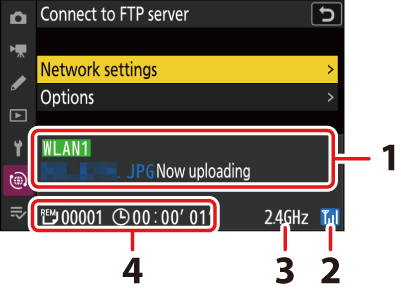
| 1 |
Állapot : A gazdagéphez fűződő kapcsolat állapota. A kapcsolat létrejöttekor a profilnév zöld színnel jelenik meg. Fájlok átvitele közben az állapotkijelzőn megjelenik a „Now uploading” felirat, előtte a küldendő fájl neve. Itt is megjelennek a hibák és hibakódok ( Hibakódok ). |
|---|---|
| 2 |
Jelerősség : Az Ethernet kapcsolatokat d . Ha a fényképezőgép vezeték nélküli hálózathoz csatlakozik, az ikon ehelyett a vezeték nélküli jelerősséget mutatja. |
| 3 |
Sáv : A vezeték nélküli hálózat által használt sáv, amelyhez a kamera infrastruktúra módban csatlakozik. |
|---|---|
| 4 |
Képek/ hátralévő idő : A hátralévő képek száma és a küldésükhöz szükséges idő. A hátralévő idő csak becslés. |
A vezeték nélküli átvitel megszakadhat, ha a jel elveszik. A feltöltési jelöléssel ellátott képek feltöltése a fényképezőgép kikapcsolásával, majd újra bekapcsolásával folytatható, miután a jel helyreállt.
Feltöltés közben ne távolítsa el a memóriakártyát és ne húzza ki az Ethernet-kábelt.
Az FTP-kiszolgálón lévő másolatok még akkor sem lesznek védettek, ha az eredetiek. A jelölések értékelésekkel ( Rating Pictures ) adhatók hozzá.
A kapcsolódó képek átvitelekor hangjegyzetek is megjelennek. Külön-külön azonban nem tölthetők fel.
A kamera kikapcsoláskor menti az átviteli jelölést, és a következő bekapcsoláskor folytatja a feltöltést.
A kapcsolat állapotát a kamerahálózat jelzőfénye mutatja. 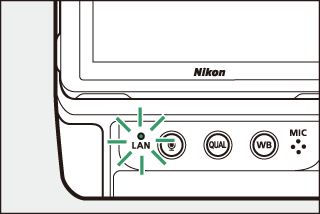
|
Hálózati jelző |
Állapot |
|---|---|
|
I (ki) |
Nincs kapcsolat. |
|
K (zöld) |
Várakozás a csatlakozásra. |
|
H (zölden villog) |
Csatlakoztatva. |
|
H (borostyánsárgán villog) |
Hiba. |
Az FTP szerverrel való kapcsolat megszakítása
A kapcsolatot a következőképpen fejezheti be:
-
a kamera kikapcsolása,
-
a [ ] > [ ] lehetőség kiválasztásával a hálózat menüben, vagy
-
csatlakozik egy okoseszközhöz Wi-Fi-n vagy Bluetooth-on keresztül.
Hiba történik, ha az FTP-szerver vezeték nélküli kapcsolatát a fényképezőgép előtt letiltják. Először kapcsolja ki a kamera csatlakozását.

